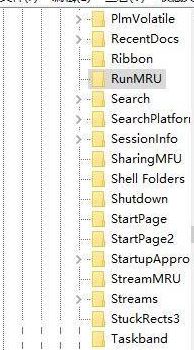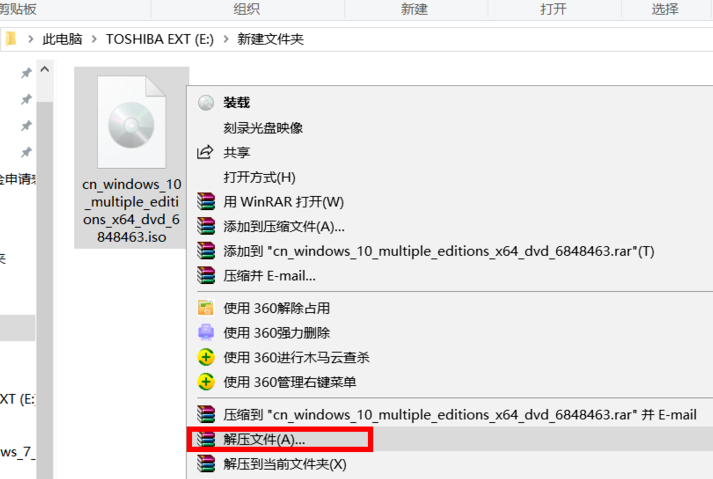- 编辑:飞飞系统
- 时间:2023-07-21
开始菜单是一个熟悉且常用的工具,但无论它多么熟悉,它都会忽略你。最近,有朋友遇到Win10点击开始菜单无反应,打不开的问题。如果出现这样的情况,小编可以告诉你,可能是电脑系统的文件出现了问题,那么我们应该如何解决这个问题呢?下面给大家介绍一下解决win10开始菜单打不开问题的具体步骤!
Win10系统使用时间长了,总会出现一些问题。最常见的问题是无法打开开始菜单。很多用户都遇到过Win10开始菜单打不开的情况,但不知道如何解决?其实这个问题很简单。如果还没有解决问题,那么就来看看小编整理的Win10开始菜单无响应的解决方法吧!
解决win10开始菜单打不开图文教程
右键单击“此电脑”,选择“管理”,打开“计算机管理”
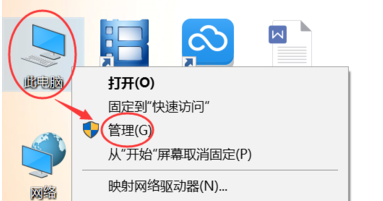 win10(图1)
win10(图1)
点击“服务和应用程序”,然后点击“服务”,在右侧的服务列表中找到“用户管理器”
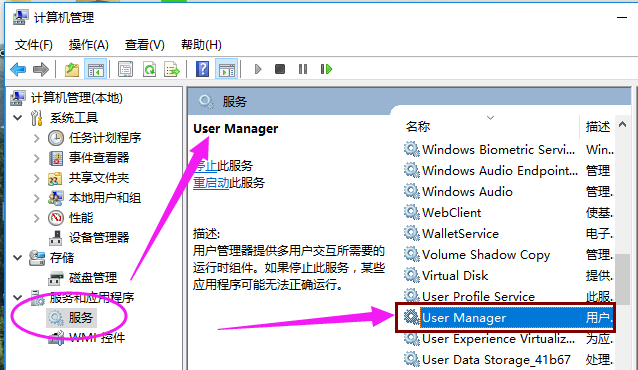 win10(图2)
win10(图2)
双击打开“用户管理器”,将“启动类型”中的“禁用”更改为“自动”,然后单击“确定”保存。
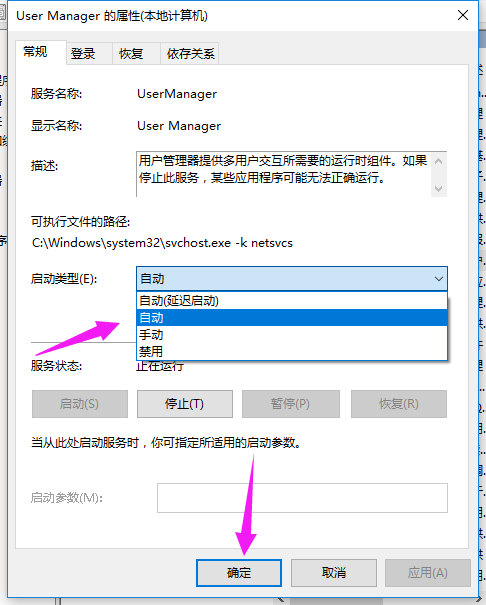 win10(图3)
win10(图3)
关闭所有页面,按住键盘“Alt+F4”组合键,选择“注销”计算机
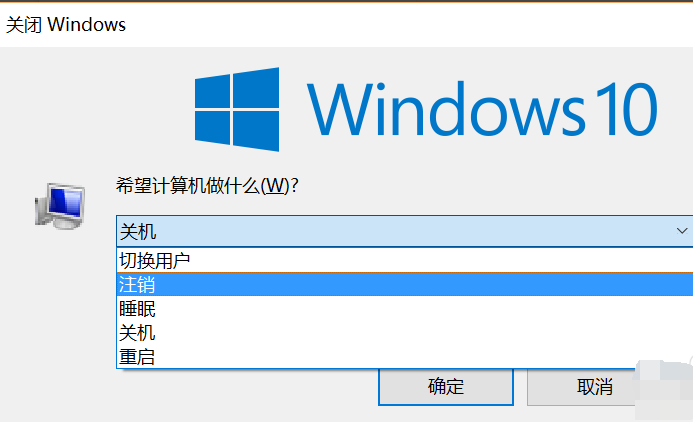 win10(图4)
win10(图4)
再次登录电脑,熟悉的开始菜单又回来了。
 win10(图5)
win10(图5)
以上就是解决win10开始菜单打不开问题的操作教程。